
ऑनलाइन मूवीज और शो देखने का शौक हर किसी को होता है। बहुत सारे ऐसे माध्यम है, जिससे आप ऑनलाइन मूवीज और शो देख सकते हैं। ऐसा ही एक माध्यम है Netflix, एक स्ट्रीमिंग सर्विस है, जिस पर आप टीवी शोज और मूवीज देख सकते हैं। Netflix पर अगर आप कोई ऐसा शो या मूवी देख रहे हो जो आपकी भाषा में नहीं है, तो आप Netflix subtitles का भी इस्तेमाल कर सकते हैं।
Netflix पर आपको बहुत सारी भाषाओं में shows मिल जाएंगे और खास बात यह है, कि इन सब में subtitles को आप अपने हिसाब से कस्टमाइज़ कर सकते हैं। आप इन सबटाइटल्स का फोंट डिजाइन, साइज़, बैकग्राउंड अपने हिसाब से बदल सकते हैं। आज हम आपको बताएंगे कि आप अपने हिसाब से सबटाइटल्स को कैसे कस्टमाइज करें।
Netflix Subtitles में छिपे हुए फीचर्स और ऑप्शन
Subtitles की भाषा बदले
Netflix पर डिफॉल्ट सबटाइटल इंग्लिश के होते हैं, लेकिन अगर आप कोई और भाषा में सबटाइटल्स को देखना चाहते हैं, तो आप इस आसान से स्टेप्स को फॉलो करें-
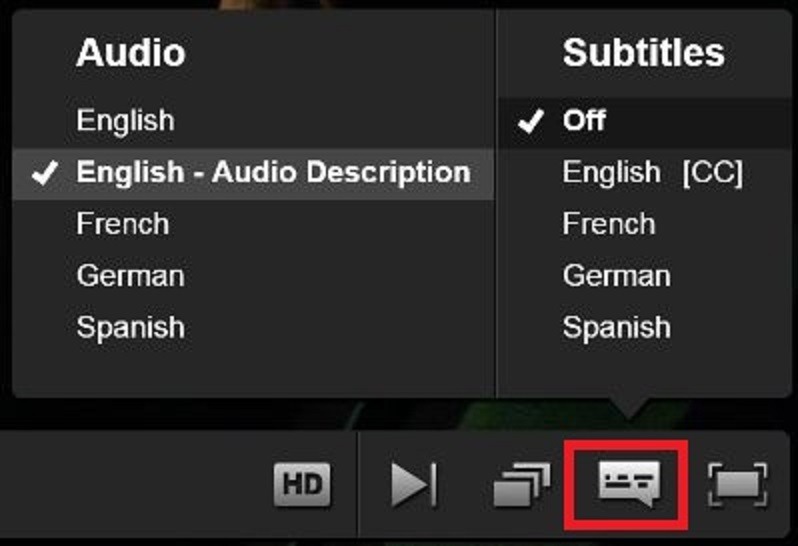
- सबसे पहले अपने फोन में Netflix ओपन करें और अपने पसंद की मूवी या शो प्ले करें।
- अब प्लेबैक स्क्रीन पर ऑडियो और सबटाइटल्स ( डाइलॉग बॉक्स आइकान ) पर क्लिक करें।
- आप अब अपनी पसंद कि सबटाइटल भाषा चुन लें।
जब आप अपने मनपसंद सबटाइटल कि भाषा चुन लेते है उसके बाद Netflix आपकी चुनी हुई भाषा को याद रखेगा और उसे डिफ़ॉल्ट भाषा कि तरह सेट कर देगा।
आप यहाँ से जान सकते है Netflix का इंटरफेस हिन्दी में कैसे बदलें।
Font, Size, Color और Shadow
अगर आपको अपने सबटाइटल्स का फॉन्ट, कलर या साइज़ पसंद नहीं या रहा है, तो आप इसे अपने हिसाब से बदल भी सकते हैं। और साथ ही आप चाहें तो अपने सबटाइटल्स मे shadow भी ऐड कर सकते हैं और shadow का कलर भी बदल सकते हैं, जिससे आप आसानी से सबटाइटल्स पढ़ पाएंगे।
- सबसे पहले आप अपने वेब ब्राउजर से Netflix पर साइन उप करें।
- अब Account सेक्शन पर जाएं।
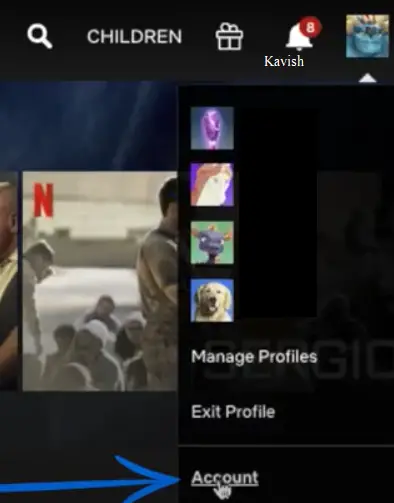
- इसके बाद Profile & Parental Controls मे जाकर अपनी प्रोफाइल चुन लें।
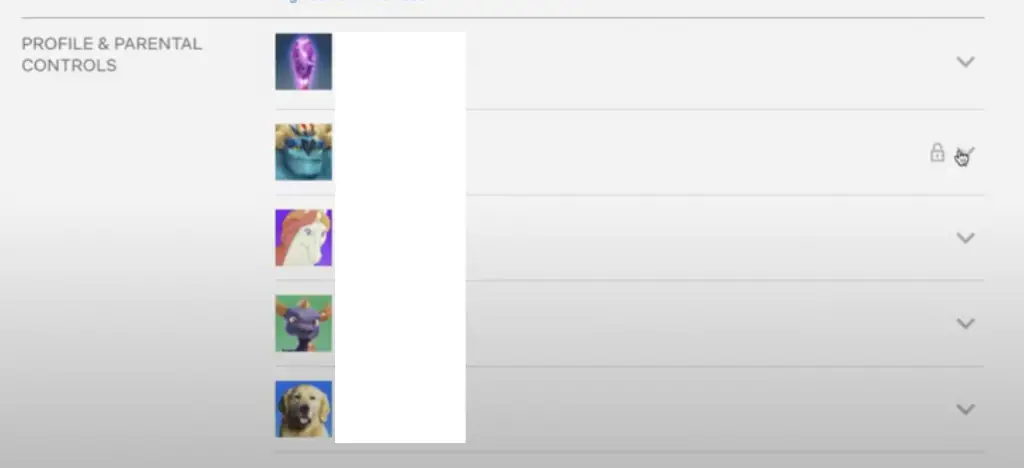
- अब Subtitle Appearance पर टैप करें।
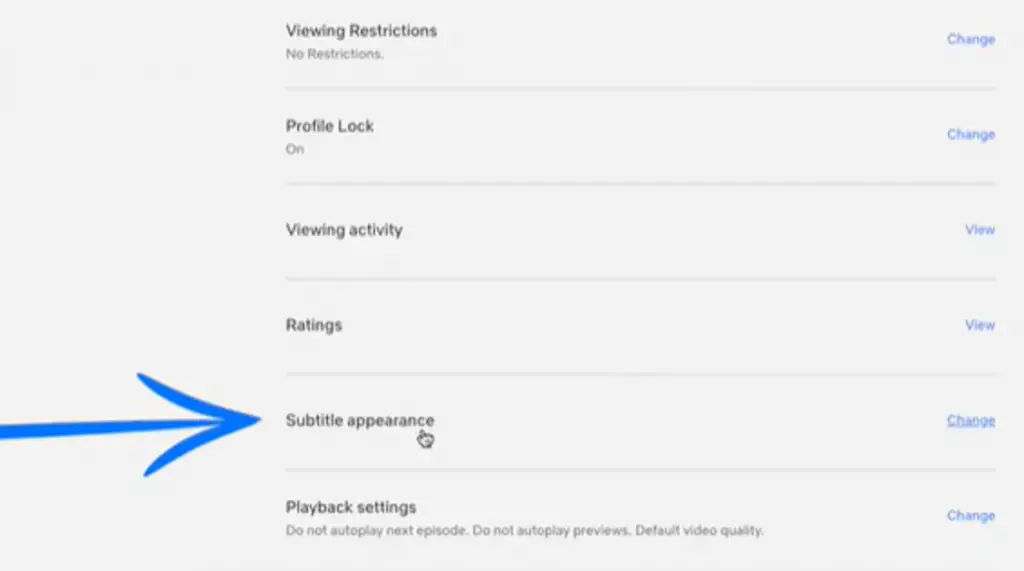
- आप अब यहाँ से Font, Size, Color को चेंज कर सकते हैं और साथ ही shadow भी ऐड कर सकते हैं।
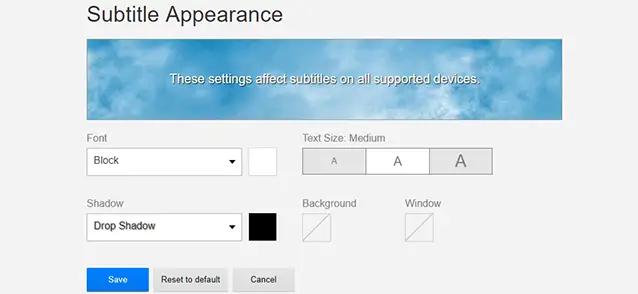
Background
कभी कभी बैकग्राउंड के कारण आप सबटाइटल्स अच्छे से पढ़ नही पाते। इसके लिए आप सबटाइटल्स के बैकग्राउंड मे कलर भी ऐड कर सकते है। आप यहाँ solid या semi-transparent बैकग्राउंड लगा सकते हैं।
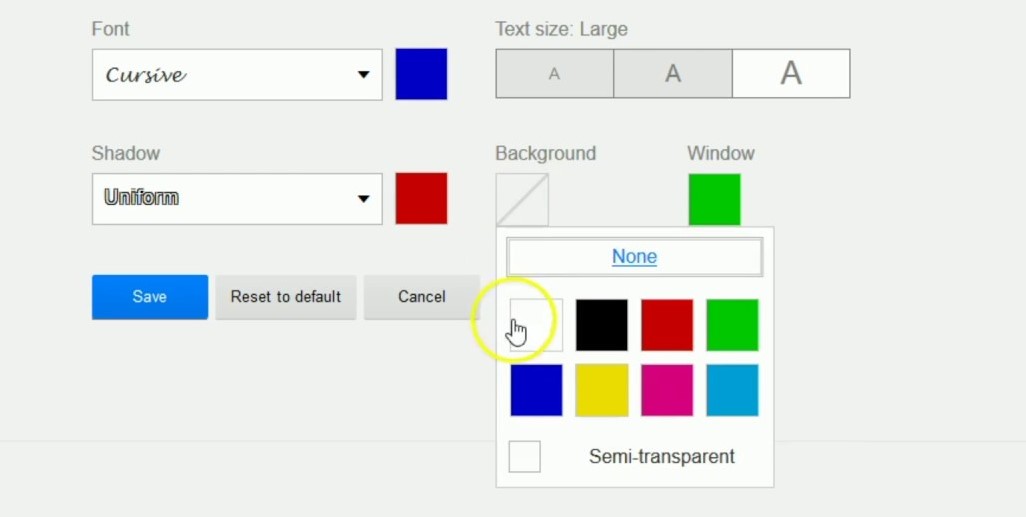
- सबसे पहले आप अपने वेब ब्राउजर से Netflix पर साइन उप करें।
- अब Account सेक्शन पर जाएं।
- इसके बाद Profile & Parental Controls मे जाकर अपनी प्रोफाइल चुन लें।
- अब Subtitle Appearance पर टैप करें।
- आप अब Background पर टैप कर अपना मनपसंद कलर चुन लें। अगर आप चाहें तो आप semi-transparent बैकग्राउंड भी इनैबल कर सकते हैं।
Closed Captions
Closed Captions पूरे डीटेल के साथ सबटाइटल्स होते हैं, जैसे इसमे ‘बैकग्राउंड ट्रैक, बैकग्राउंड नॉइज़, बोलने वाले का नाम’ का पूरा डिस्क्रिप्शन होता है।
यह सबटाइटल्स उन लोगों के लिए होते हैं जो सुन नहीं पाते।
Closed Captions को इनैबल करने के लिए आप ऑडियो और सबटाइटल्स ( डाइलॉग बॉक्स आइकान ) पर क्लिक करें और अब Audio Descriptions पर टैप करें।
उम्मीद करते हैं हमारा आर्टिकल आपको पसंद आया होगा इसे जरूर शेयर करें और हमें सोशल मीडिया पर भी फॉलो करें।